Gestire i set di revisione in eDiscovery (Premium)
Gli insiemi da rivedere sono insiemi statici di documenti in cui è possibile analizzare, eseguire query, visualizzare, contrassegnare ed esportare i dati in un caso. Per altre informazioni sull'esecuzione di queste attività, vedere:
- Analizzare i dati in un set di revisione
- Eseguire query sui dati in un insieme da rivedere
- Visualizzare i documenti in un insieme da rivedere
- Contrassegnare i documenti in un insieme da rivedere
- Esportare i dati del caso
Consiglio
Se non si è un cliente E5, usare la versione di valutazione delle soluzioni Microsoft Purview di 90 giorni per esplorare in che modo funzionalità aggiuntive di Purview possono aiutare l'organizzazione a gestire le esigenze di sicurezza e conformità dei dati. Iniziare ora dall'hub delle versioni di valutazione Portale di conformità di Microsoft Purview. Informazioni dettagliate sull'iscrizione e le condizioni di valutazione.
Creare un set di revisione
I set di revisione possono essere creati nella scheda Insiemi di revisione selezionando + Aggiungi set di revisione.
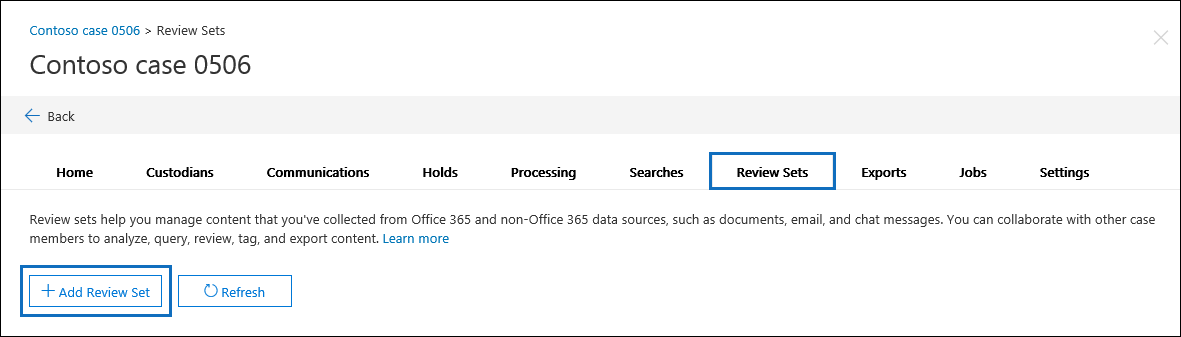
Nella pagina a comparsa Aggiungi set di revisione digitare un nome per il set di revisione e quindi selezionare Salva. Il nuovo set di revisione viene visualizzato nell'elenco nella scheda Set di revisione .
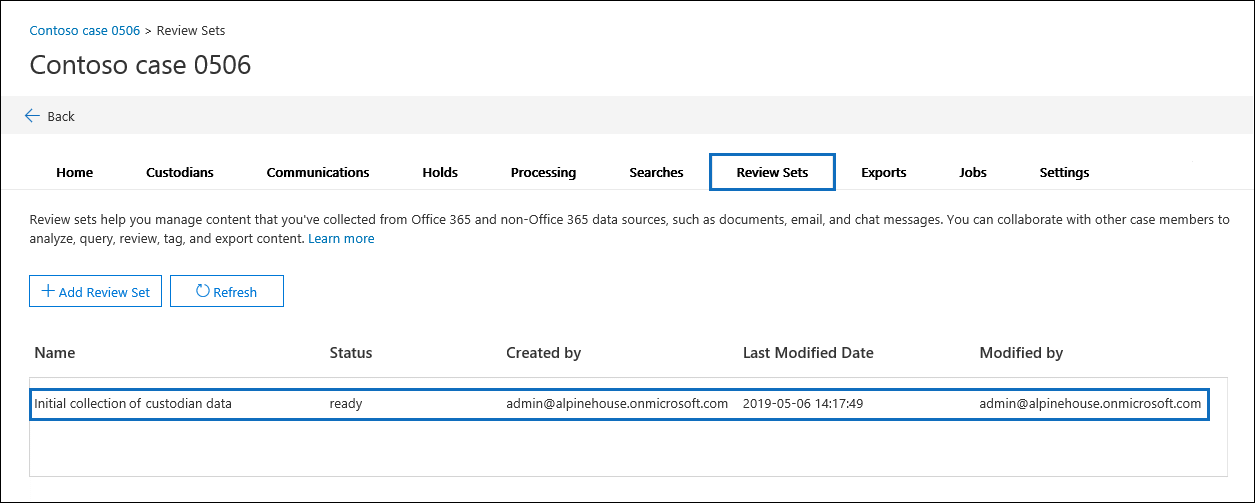
Esistono tre modi diversi per aggiungere dati a un set di revisione in un caso di eDiscovery (Premium).
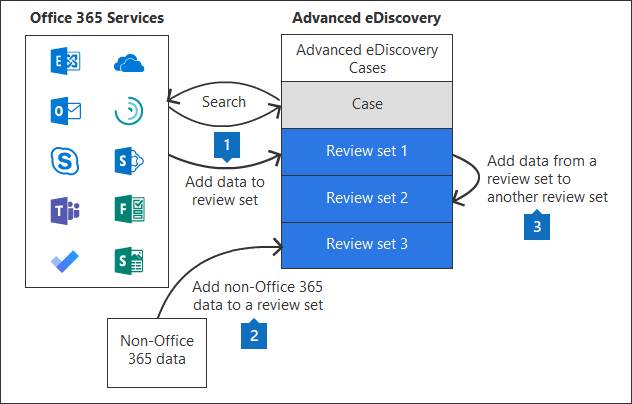
Aggiungere i risultati della ricerca a un insieme da rivedere
Caricare dati non di Microsoft 365 in un insieme da rivedere
Aggiunta di dati a un insieme da rivedere da un altro insieme da rivedere
Nota
Non è possibile eliminare elementi da un set di revisione e non è possibile eliminare set di revisione da un caso. Per eliminare un set di revisione (ed eliminarli), è necessario eliminare il caso di eDiscovery (Premium) in cui si trova il set di revisione. Per altre informazioni, vedere Chiudere o eliminare un caso di eDiscovery (Premium).
Commenti e suggerimenti
Presto disponibile: Nel corso del 2024 verranno gradualmente disattivati i problemi di GitHub come meccanismo di feedback per il contenuto e ciò verrà sostituito con un nuovo sistema di feedback. Per altre informazioni, vedere https://aka.ms/ContentUserFeedback.
Invia e visualizza il feedback per